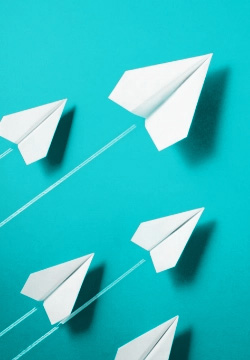金儀提供Mac電腦下載安裝影印機驅動程式設定步驟教學,輕鬆完成事務機設備驅動程式安裝。
請依以下步驟操作:
STEP 1. 確認系統版本
1. 點選Mac電腦[關於這台Mac]2. 確認系統版本
![[ 列印 ] Q. Mac電腦怎麼安裝影印機驅動程式? [ 列印 ] Q. Mac電腦怎麼安裝影印機驅動程式?](/storage/architecture/page~107/page~115/page~129/2021/0917-1/1.jpg)
STEP 2. 下載列印驅動
3. 至https://www.konicaminolta.eu/eu-en/support/download-centr下載MAC作業系統用驅動![[ 列印 ] Q. Mac電腦怎麼安裝影印機驅動程式? [ 列印 ] Q. Mac電腦怎麼安裝影印機驅動程式?](/storage/architecture/page~107/page~115/page~129/2021/0917-1/2.jpg)
STEP 3.開始安裝驅動程式
4. 點擊兩下開始安裝,安裝完後選關閉![[ 列印 ] Q. Mac電腦怎麼安裝影印機驅動程式? [ 列印 ] Q. Mac電腦怎麼安裝影印機驅動程式?](/storage/architecture/page~107/page~115/page~129/2021/0917-1/3.jpg)
STEP 4. 開始手動新增驅動
5. 點選Mac電腦[系統偏好設定]![[ 列印 ] Q. Mac電腦怎麼安裝影印機驅動程式? [ 列印 ] Q. Mac電腦怎麼安裝影印機驅動程式?](/storage/architecture/page~107/page~115/page~129/2021/0917-1/4.jpg)
6. 點選[印表機與掃描器]
![[ 列印 ] Q. Mac電腦怎麼安裝影印機驅動程式? [ 列印 ] Q. Mac電腦怎麼安裝影印機驅動程式?](/storage/architecture/page~107/page~115/page~129/2021/0917-1/5.jpg)
7. 點選[+]
![[ 列印 ] Q. Mac電腦怎麼安裝影印機驅動程式? [ 列印 ] Q. Mac電腦怎麼安裝影印機驅動程式?](/storage/architecture/page~107/page~115/page~129/2021/0917-1/6.jpg)
STEP 5. 設動IP驅動
8. 輸入機器IP位址[IP]9. 選取[行列式印表機服務程式–LPD]
10. 點選[使用]選擇[KONICAMINOLTA C224 PS]
![[ 列印 ] Q. Mac電腦怎麼安裝影印機驅動程式? [ 列印 ] Q. Mac電腦怎麼安裝影印機驅動程式?](/storage/architecture/page~107/page~115/page~129/2021/0917-1/7.jpg)
11. 點選[好]即安裝完成
![[ 列印 ] Q. Mac電腦怎麼安裝影印機驅動程式? [ 列印 ] Q. Mac電腦怎麼安裝影印機驅動程式?](/storage/architecture/page~107/page~115/page~129/2021/0917-1/8.jpg)